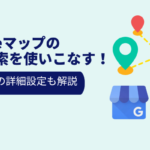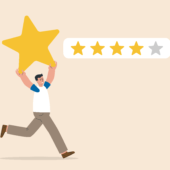- 2022.5.20
- MEO
Googleマップで複数の住所を一括表示させる方法
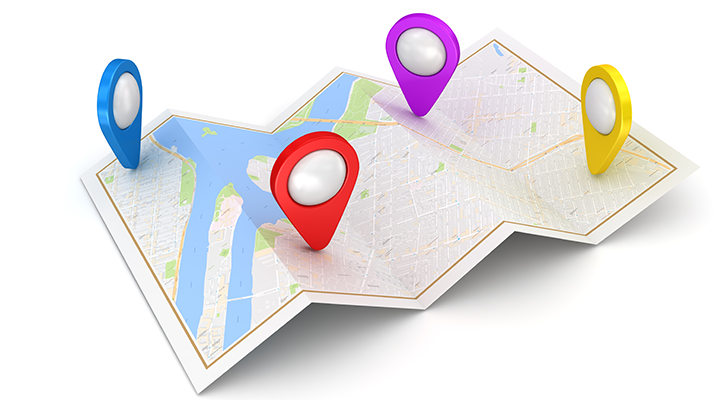

Googleマップで複数の住所を一括で表示させたいと思ったことはありませんか?ひとつのマップの上にいくつもピンを立てることで、まとめて情報を提供することができます。
旅行計画や、出張行程などの管理を行う場合、地図上で訪問先を一括表示させられて、一度に確認ができるようになったら便利ですよね。今回は様々な方法で、Googleマップ上で複数の地点を表示・確認する方法から、そのマップの保存方法、共有方法までを説明していきます。
確実に売上アップするMEO運用代行なら
フリースクエアにお任せください!
13,000店舗以上の実績、Googleマップ上位表示率90.1%!
目次
Googleマップ上で複数の住所を一括で表示させる方法3選

今回は、ツールを使ってGoogleマップ上で複数の住所を一括で表示させる方法を3つご紹介します。便利なツールを使用する方法や、Googleマップ内で行う方法など、手段はいくつかありますので、それぞれの実際の操作方法と特徴を、メリット・デメリットを踏まえて解説していきたいと思います。
方法1.緑里庵
「緑里庵」
※追記 現在使用できなくなっております。
こちらはGoogle Maps API V3を利用したツールとなっています。使い方は非常に簡単で、複数の住所を用意して、中段「住所入力」に入力をし、そのすぐ左下にある「表示」ボタンを押します。
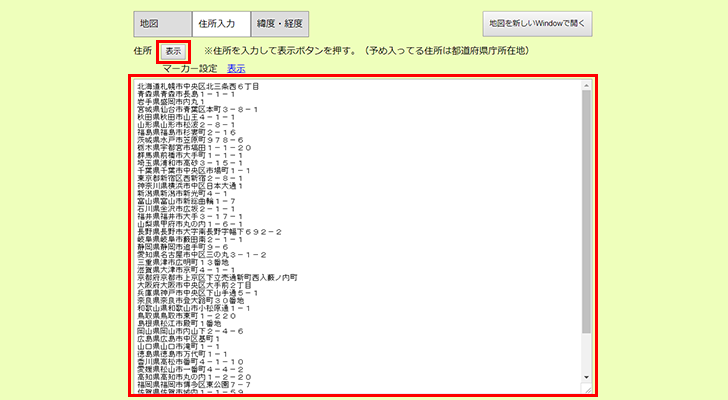
上記の作業だけで、指定した複数の住所にピンを立ててくれます。
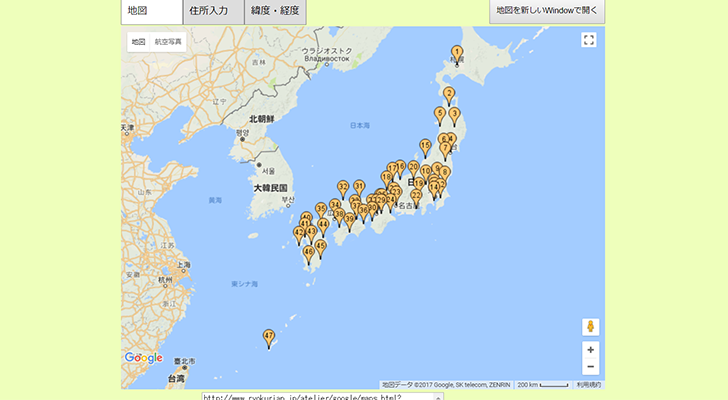
ピンを立てたマップを、他の人と共有したい場合には、「表示ボタン」を押してからすべてのピンがたった後、マップの下段に表示されるURLをコピーして他の人に共有する形になります。ただしデフォルトのURLですと非常に長いので、すぐ右下にある「短縮URLを作成」をクリックすると短めのURLが発行されますので、そちらを共有することを推奨いたします。
メリット:操作が非常に簡単
ブラウザ上ですべての動作が完結するため、非常に気軽に使用することができます。PCに限らず、スマートフォンやタブレットでも使用することができます。また、お好みでピンの種類を変えることもできます。
デメリット:マップと住所の表示は別々の画面。ピンを立てる箇所が多すぎるとエラーが発生する。
こちらの「緑里庵」については、ピンの立った地図を見るというだけの目的であれば問題ないのですが、ピンが立った場所と住所のリストを1画面で一度に見ることができません。地図は地図、住所一覧は住所一覧と完全に分離されています。
どこに何があるかまで確認したい場合にはピンをクリックすればその地点の情報は確認ができますが、一覧で確認をしたい場合は画面を切り替えなければなりませんので、その点がちょっと手間に感じるかもしれません。
また、表示する住所の数が多すぎると、URLを共有した際にピンが立っていない状態になってしまったり、短縮URLが発行されない等のエラーが非常に生じやすいようです。
方法2.batchgeo
「batchgeo」
こちらも「緑里庵」同様ブラウザで操作して、複数の住所を一括表示させるツールです。上部に表示される枠内に住所を直接入力するか、テンプレートを使用して詳細項目を入力して、アップロードをする方法があります。テンプレートはサイト内からダウンロード可能です。
データの入力またはアップロードが完了したら、「今すぐ地図作成」をクリックします。
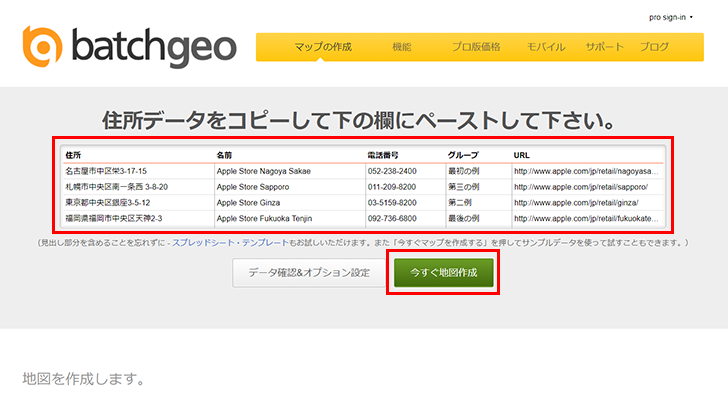
画面が自動で下の方に移動していき、入力した住所がマップ上で一括表示されますので、「保存して続行」をクリックしましょう。
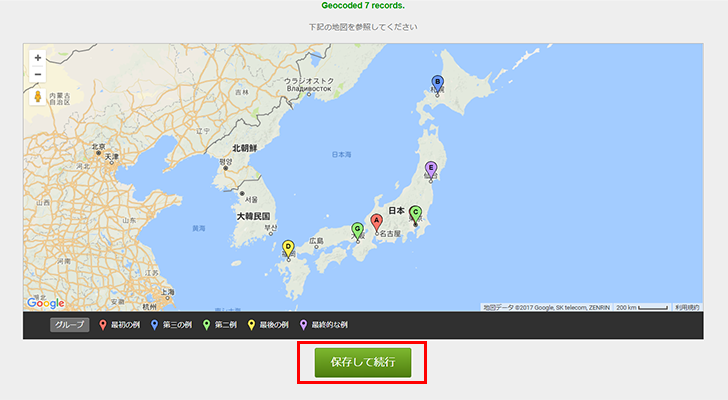
するとポップアップが表示されます。メールアドレスのみが必須項目となっていますが、「タイトル」「詳細」も必要があれば入力するようにしましょう。入力を終えたら「Save Map」をクリックします。
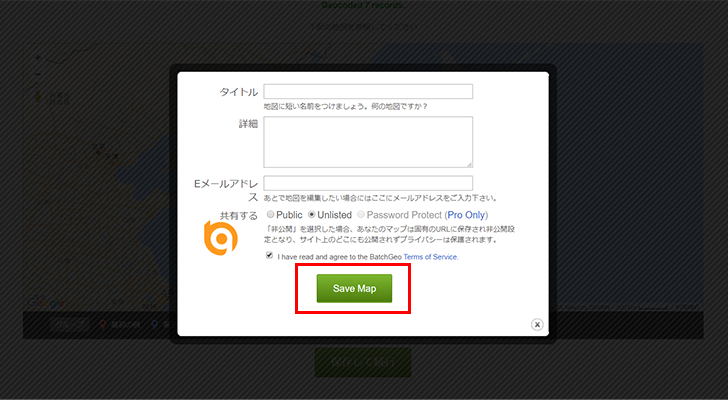
そうすると新たなポップアップが表示されますので、「Take Me There Now」をクリックしましょう。共有用のURLも併せて表示されますので、他の人と共有する際はこちらのURLをそのまま送ればOKです。
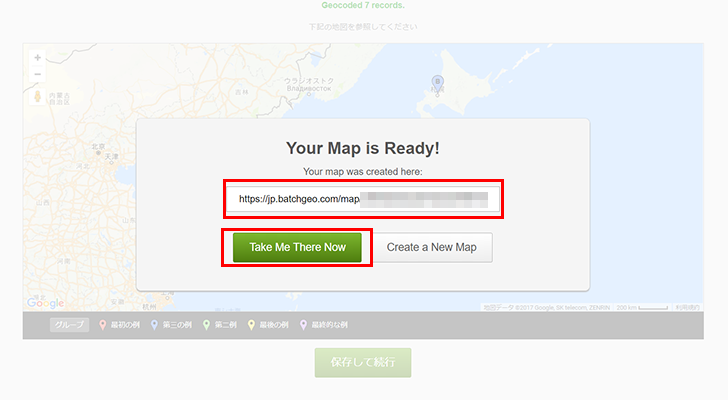
指定した住所にピンが立ち、地図の下にはリストが表示される形になります。ピンにはアルファベットが表示され、対応する詳細情報がリストに表示されます。
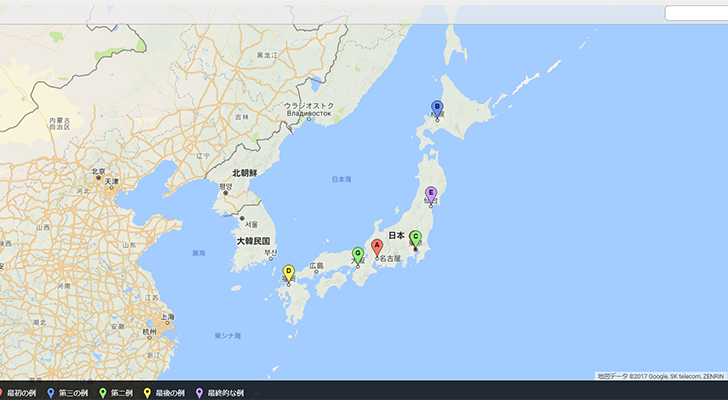
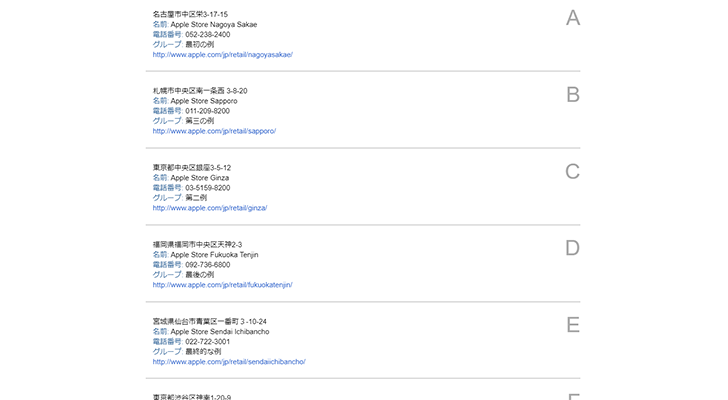
メリット:1画面で詳細な情報まで確認することができる
「緑里庵」と比較すると、1画面で入力地点の情報が一気に閲覧できるという点は非常に利便性が高いです。ピンを立てるだけでなく、その地点の名称・住所・電話番号・URLなど、その都度必要とされる情報をひと目で確認することができます。
デメリット:使い方が少しわかりにくい
「batchgeo」は詳細な情報まで反映させることができる反面、簡易的に確認がしたい場合には少々不向きです。特に直接ブラウザ上で住所の入力を行う場合には、デフォルトで入力されている値をすべてクリアすると、1段目に入力した地点が処理されません。
現在サイト内からダウンロードできるテンプレートについても、英語表記で何をどこに入れればいいのか、どこが必須項目でどこが省略できるのか等が非常にわかりづらいので、こちらはエクセルの処理に慣れている方向きのサービスといえるかと思います。
方法3.Googleマップのマイマップ
こちらは外部のツールを利用するのではなく、Googleマップそのものの機能「マイマップ」を使用します。ただしこちらはGoogleアカウントを保持していることが必須条件となりますので、現在Googleアカウントをお持ちで無い方はまずは登録を行っておきましょう。
まずはログインをした状態で、Googleマップを開きます。検索窓のすぐ左にある三本線をクリックして、メニューを開きます。その中にある「マイプレイス」をクリックして、「マイマップ」を選択します。そうすると下部に「地図を作成」というボタンが表示されますので、そちらをクリックしましょう。
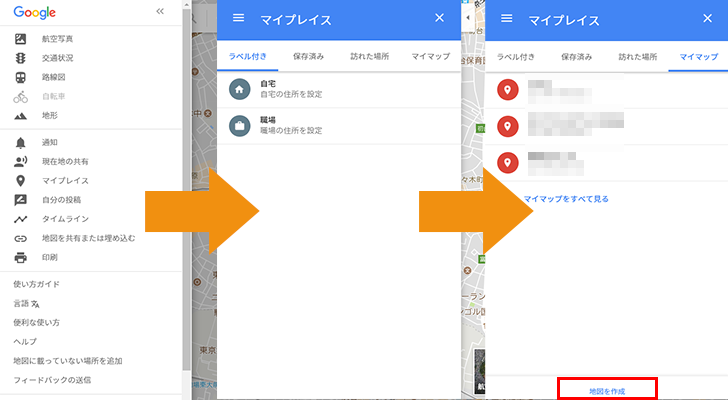
デフォルトで「無題の地図」と表示される箇所がありますので、まずはそちらを編集して名前を適宜変更します。
検索窓に住所或いは指定したいランドマークの名前を入力して、検索をします。そうするとその地点にマップが移動してピンが立ち、吹き出しで詳細情報が表示されます。その下部に「+地図に追加」というボタンがありますので、こちらをクリックするとピンが保存されます。
同じように複数地点を検索、追加していくことでピンを立てていくことができます。
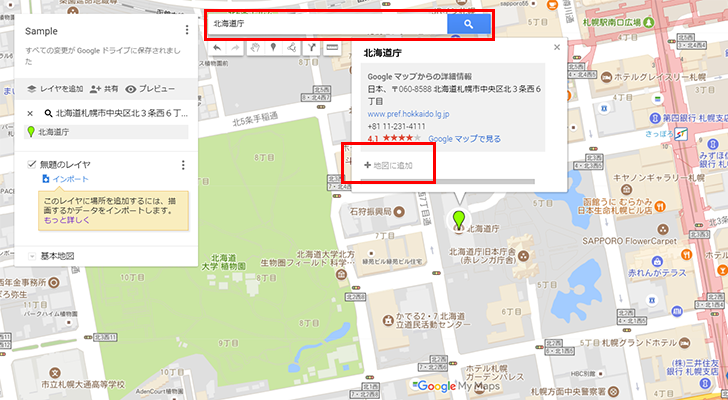
こちらを共有するには、左側に表示されているリストの「共有」をクリックします。そうすると共有リンクが上部に表示されますので、そちらを共有するか、下部の入力枠に直接共有先のGmailアドレスを入力し、招待を行うようにしましょう。
リンクを共有する際は、アクセスできるユーザーが「非公開」となっていると自分以外が閲覧することはできませんので、「オン ウェブ上で一般公開」または「オン リンクを知っている全員」に設定を変更します。
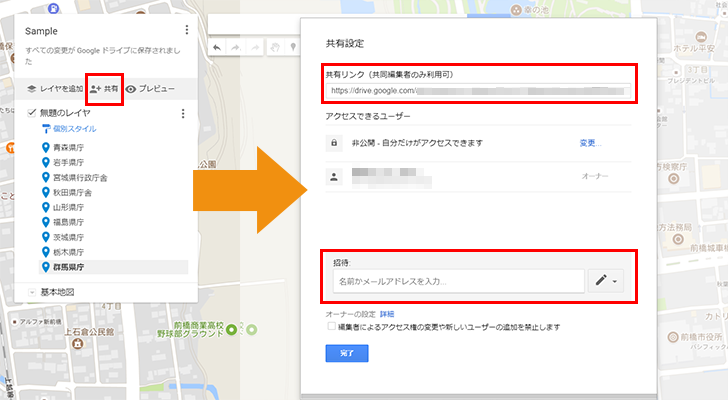
メリット:操作・編集の自由度が高い
ピンを立てた地点の名前や、ピンの色や形を自由に変えられるのはもちろんのこと、ラインの描写や移動経路までを検索し、保存することが可能です。
経路検索ができるという点は上述した2つのツールにはない、マイマップならではの機能です。この検索経路があることで、現地に行く前の計画は万全になりますし、実際に現地に足を運んだ際にも手間が省ける非常に便利な機能です。
デメリット:入力に時間がかかる
CSV等からデータをインポートして一括登録することも可能なようですが、現状そのテンプレート等は用意されていないようです。こういった処理が得意な方は問題ないかと思いますが、そうでない方は表示させたい地点をひとつひとつ入力していく必要があるので、その点はやや不便と言わざるを得ません。
↓Googleマップの便利な使い方を掲載中!こちらの記事もおすすめです。
集客と一括管理のMEO対策ツールなら
フリースクエアにお任せください!
13,000店舗以上の実績、Googleマップ上位表示率90.1%!
まとめ
以上がGoogleマップで複数の住所を一括表示させる方法についての解説でした。これまでこういった機能があればいいのに、とお思いだった方は是非上記のいずれかの機能を利用してみてください。どのツールを使用するかは、それぞれの特徴やメリット、デメリットをよく理解した上で、用途に合ったツールを選んでみるといいでしょう。
Googleマップで複数の住所を一括表示させる方法について、新しい情報が入り次第、随時こちらの記事に更新していきたいと思います。
WRITER

ライターM
ライターMの記事一覧WEB業界歴10年以上。
大学在籍時のイギリス留学経験を活かし現在も海外MEO最新情報に精通している。
500店舗以上のGoogleビジネスプロフイール管理に携わりMEO対策知見に自信を持つ。
Googleマップで複数の住所を一括表示させる方法
この記事が気に入ったら
いいね!しよう